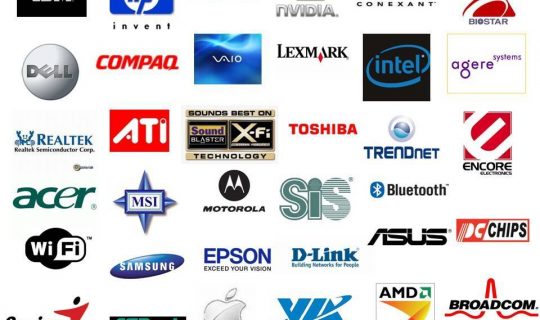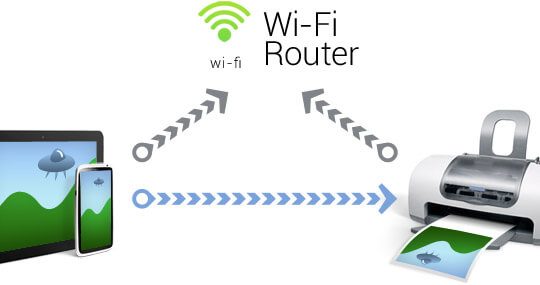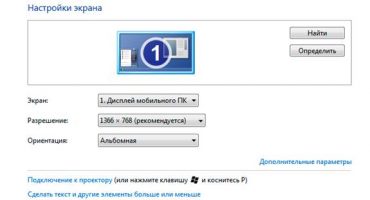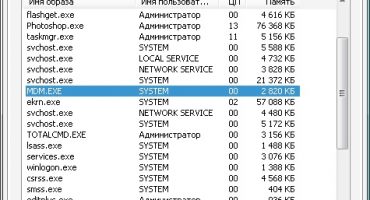Die Arbeit im Büro oder zu Hause muss in den meisten Fällen über einen eigenen Drucker erfolgen. Mit ihm können Sie schnell und genau Dokumente und Fotos drucken, die auf Papier gespeichert werden müssen. Aber die meisten Computerbenutzer wissen nicht immer, wie man eine Organisation verwaltet. Eine Technik, die bestimmte Fähigkeiten und Kenntnisse erfordert. Mithilfe dieses Artikels kann der unerfahrenste Benutzer den Drucker sowohl an einen Laptop als auch an einen Desktop-Computer anschließen.

Der Drucker ist zu einem unverzichtbaren Bestandteil im Leben von normalen Menschen und Bürokaufleuten geworden.
Vorbereitung auf die Arbeit
Bevor Sie beginnen, müssen Sie das Gerät auf Papier und Tinte in der Patrone überprüfen. Nach Abschluss der Aktion müssen die Drähte auf ihre Integrität überprüft werden. Unterbrechungen im Stromkreis können nicht nur zu einem vollständigen Verlust der Druckerfunktionen führen, sondern auch zu einem Kurzschluss, durch den die gesamte Heimelektronik abgeschaltet wird.
Bei Lasern erscheint bei fehlerhafter Wartung ein Fenster mit der Aufschrift „TONER NIEDRIG“. Wenn ein ähnlicher Effekt festgestellt wurde, erfolgt die Korrektur durch den üblichen Toneraustausch.

Wenn Sie das Gerät richtig konfiguriert haben, erreichen Sie eine hohe Funktions- und Bedienbarkeit des Geräts
Es empfiehlt sich, den Drucker so nahe wie möglich am Arbeitsplatz aufzustellen, um das Problem zu beheben, wenn der Laptop die angeschlossenen Geräte nicht erkennt. Die Arbeitsqualität wird durch Raumtemperatur, Luftfeuchtigkeit und direktes Sonnenlicht beeinträchtigt.
In der Nähe können Sie keine schnurlosen Telefone und andere Geräte aufstellen, die Magnetfelder aussenden.
Steckdosen müssen mit einer Sicherheitserdung ausgestattet sein und so nah wie möglich am Benutzer sein, damit Sie das Kabel schnell herausziehen können. Schließen Sie das Gerät nicht an Netzwerke an, die mit leistungsstarken Stromerzeugern oder Adaptern ausgestattet sind, die zu starken Schwankungen der Stromversorgung führen können.
Verbindung
Vor dem Anschließen wird das genaue Vorhandensein der Ausgangsspannung in der Steckdose überprüft. Der erforderliche Betrag ist auf dem Netzteil oder auf der Rückseite des Gehäuses angegeben. Alle Drähte sind in Reihe mit benachbarten Anschlüssen am Computer- und Scannersystem verbunden.

Unabhängig von den Funktionen eines MFP haben die meisten Verbraucher immer die gleichen Fragen zur Servicequalität
Vorgehensweise
- Durch Klicken auf die Schaltfläche „Arbeit“ (der Name wird in den meisten Fällen auf Englisch geschrieben) werden die Wellen in Bewegung gesetzt, die das Bild auf Papier drucken. In den meisten Fällen kommt die Arbeitsfläche des Scanners ins Spiel.
- Nach dem Start der Systemsoftware.
- Entfernen Sie anschließend die Druckerabdeckung. Der Bildschirm benachrichtigt das Ereignis sofort über eine Sondermeldung.
- Kartuschenverpackung wird geöffnet. Für eine optimale Leistung wird eine vollständige Betankung des Geräts durchgeführt.
- Öffnen Sie den Spannmechanismus nach dem Austausch nicht ständig, um einen Geräteausfall zu vermeiden. Kartuschen sind nur verfügbar, wenn Verbrauchsmaterialien ersetzt oder nachgefüllt werden.
- Während des Betankens wechselt das System in den Pausenmodus. Ziehen Sie nicht den Stecker aus der Steckdose. Die Installation dauert einige Minuten.
Die Menge an Text, die mit einer Patrone gedruckt werden kann, hängt von der Dichte der Tinte, dem Text und der Anzahl der verwendeten Farben ab.
Treiberinstallation
Die erste Frage, die sich für alle Benutzer von Druckern stellt, ist, wo die erforderlichen Treiber für das Gerät zu finden sind. Die meisten Lieferanten vergessen diese wichtige Aufgabe, weshalb ihre Produkte häufig in Lagern abgestaubt werden. Diese Situation ist fast überall anzutreffen, unabhängig von der Art der Informationsübertragung auf Papiermedien.
Grundsätzlich befinden sich alle Treiber im Cloud-Speicher der offiziellen Website des Herstellers. Das Dokument wird auf ein Flash-Laufwerk übertragen und installiert. Wenn Sie vom Batch-Installationsprogramm aufgefordert werden, das Gerät anzuschließen, müssen Sie das USB-Kabel an einen speziellen Anschluss anschließen.
Installation über Windows Tools
Hersteller des Windows-Betriebssystems können die erforderliche Software für alle angeschlossenen Geräte automatisch herunterladen. Beachten Sie, dass nicht alle Geräte korrekt auf dem "Desktop" des Computers installiert werden können.
Im Popup-Fenster wird eine Vereinbarung zur Installation und Aktualisierung des Betriebs des Druckers und des Scangeräts getroffen.
Nach ein paar Minuten Wartezeit beginnt das Gerät selbst korrekt zu arbeiten. In einigen Fällen können jedoch keine Treiber gefunden werden. Dies ist auf das Fehlen spezieller Dokumente im öffentlichen Bereich des Internets zurückzuführen. Dann müssen Sie sich an Fachforen wenden, in denen Benutzer mit Treiberdisketten für ein bestimmtes Gerät die erforderlichen Dateien freigeben können.
Treiber aus dem Internet installieren
Die Installation kann von der offiziellen Website des Herstellers erfolgen. Dieser Service zeichnet sich durch folgende Vorteile aus:
- Die Software auf der Website wird ständig aktualisiert.
- Die völlige Abwesenheit von böswilligen Viren.
Wenn die Site nicht über die erforderlichen Dokumente verfügt, können Sie sich an den technischen Support wenden, der die erforderlichen Dateien für die Arbeit sendet.
Durch die Dienste eines speziellen „Masters“, der an fast allen Standorten vorhanden ist, können Sie die Marke des verbundenen Produkts automatisch bestimmen. Der Dienst ist für Windows-Versionen über XP verfügbar.

Wenn Sie sich an Spezialisten des produzierenden Unternehmens wenden, müssen Sie die MFPs nicht mehr dringend reparieren und warten
Auf Anbieterseiten finden Sie Anweisungen zur ordnungsgemäßen Installation der Software. Nach dem Laden ist es möglich, einen wirtschaftlichen und ordnungsgemäßen Betrieb des Gerätes herzustellen.
Anschließen eines Druckers über WLAN
Mithilfe der Wi-Fi-Technologie können Sie auch die erforderlichen Arbeiten zum Verbinden und Organisieren der Produktion von technischen Arbeiten an Geräten ausführen. Wenn das Gerät nicht druckt, können Sie Reparaturen mit Geräten ausführen, die über WLAN verbunden sind.
Wenn das Gerät WEP- und WPA-Technologie unterstützt, können Sie den Vorgang durch externe Verbindung zusätzlicher Geräte durchführen.
Gehen Sie im Bedienfeld des Geräts zu "Einstellungen". Unter allen anderen sollte sich das Fenster "Netzwerk" befinden. Wenn Sie den Benutzernamen und das Kennwort des Geräts eingeben, wird ein Netzwerk angezeigt, mit dem das zukünftige Mediengerät verbunden ist.
Der Hauptvorteil ist das kabellose Drucken über eine Verbindung zu einem Wi-Fi-Netzwerk. Auf diese Weise können Sie sich in einiger Entfernung vom Computer befinden und die erforderlichen Aktionen über ein Smartphone und ein Tablet ausführen.
Druckeinstellungen
Die Arbeit wird in einem separaten Fenster der „Systemsteuerung“ konfiguriert. Im Icon "Drucker und Gerät" finden Sie das angeschlossene Gerät. Durch Doppelklicken auf die Druckereinstellungen wird das Fenster "Eigenschaften" angezeigt.
In dem angezeigten Bild können Sie alle anpassbaren Einstellungen beobachten. Sowohl die Qualität der Druckdichte als auch die Anpassung der Muster.
Nach der Regulierung aller notwendigen Arbeitsbedingungen ist es möglich, ein qualitativ hochwertiges Funktionieren und die Durchführung einer bestimmten Art von Aktion zu erzielen.
Video - So schließen Sie einen Drucker an einen Laptop an
Wenn der Benutzer Fragen zum Anschluss, Drucken und Verbrauch einer großen Menge Toner hat, muss er sich an den direkten Lieferanten oder an spezielle Büros wenden, die sich auf die Arbeit von org konzentrieren. Techniker.
Auf diesen speziellen Kanälen finden Sie stets Rezensionen und Anleitungen für die meisten Peripheriegeräte.